Heim >häufiges Problem >Fix: DLLREGISTERSERVER wurde in der Eingabeaufforderung unter Windows 11,10 nicht gefunden
Fix: DLLREGISTERSERVER wurde in der Eingabeaufforderung unter Windows 11,10 nicht gefunden
- 王林nach vorne
- 2023-04-20 08:13:123099Durchsuche
Viele Windows-Benutzer haben kürzlich berichtet, dass bei der Registrierung einer DLL-Datei in der Eingabeaufforderung von Windows 11 Fehler aufgetreten sind. Es kann viele Gründe geben, warum dieser Fehler auftritt. Wir haben jedoch einige der Faktoren aufgelistet, die zu diesem Fehler führen.
- Beschädigte Systemdateien
- Windows wird nicht aktualisiert
- TypeLib-Registrierungsschlüssel verfügt nicht über gültige Berechtigungen
- Eingabeaufforderung wird nicht als Administrator geöffnet _ _
Wenn Sie auch auf solche Probleme auf Ihrem System stoßen, dann In diesem Artikel haben wir einige Lösungen zusammengestellt, die Benutzern bei der Lösung dieses Problems helfen können.
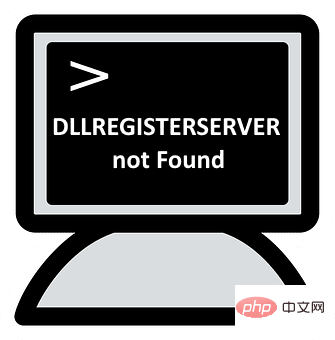
Fix 1 – Registrieren Sie die DLL-Datei erneut über die Eingabeaufforderung als Administrator.
Der obige Fehler kann auftreten, wenn der Benutzer versucht, die DLL-Datei über die Eingabeaufforderung ohne Administratorrechte zu registrieren. Daher empfehlen wir Benutzern, die DLL-Datei erneut als Administrator in der Eingabeaufforderung zu registrieren, indem sie die folgenden Schritte ausführen.
Schritt 1: Drücken Sie gleichzeitig die Tasten Windows + R auf Ihrer Tastatur, um das Befehlsfeld Ausführen zu öffnen.
Schritt 2: Geben Sie dann cmd in das Ausführungsfeld ein und drücken Sie gleichzeitig die Tasten STRG + UMSCHALT + EINGABETASTE, um den Befehl Eingabeaufforderung als Administrator zu öffnen.
Hinweis: Akzeptieren Sie weiterhin die UAC-Eingabeaufforderung, indem Sie auf Ja klicken.
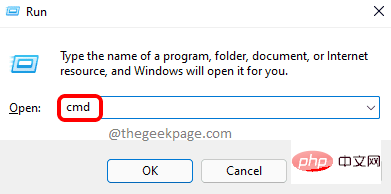
Schritt 3: Geben Sie in der Eingabeaufforderung regsvr32.exe /s C:Windowssystem32advpack.dll ein und drücken Sie die Eingabetaste, um die DLL-Datei erneut zu registrieren.
Hinweis: Sie können advpack.dll durch den Namen der DLL-Datei ersetzen, die Sie erneut auf Ihrem System registrieren möchten.
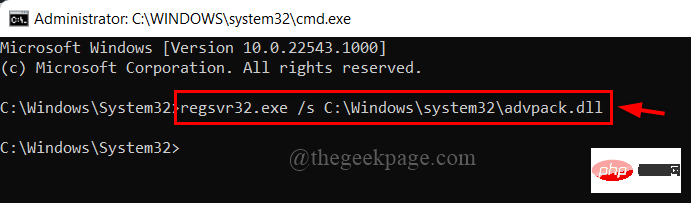
Schritt 4: Nachdem Sie die Neuregistrierung der DLL-Datei abgeschlossen haben, schließen Sie die Eingabeaufforderung auf dem System.
Das ist es.
Lösung 2 – SFC-Scan und DISM-Gesundheitswiederherstellung ausführen
In jedem System können solche Fehler mehrere Ursachen haben, aber ein beschädigtes Dateisystem ist nicht leicht auf dem Bildschirm zu erkennen, es sei denn, es wird mit dem System File Checker-Scan überprüft. Es empfiehlt sich, Ihr System nach beschädigten Datendateien zu durchsuchen und diese gegebenenfalls zu ersetzen.
Schritt 1: Drücken Sie die Tasten Windows + R, um das Feld „Ausführen“ zu öffnen, geben Sie cmd ein und drücken Sie dann die Tasten STRG + UMSCHALT + EINGABETASTE, um die Eingabeaufforderung als Administrator zu öffnen. Hinweis:
Klicken Sie in der UAC-Eingabeaufforderung aufJa, um weiterzumachen.
Schritt 2: Geben Sie in der Eingabeaufforderung den folgenden Befehl ein und drücken Sie die Eingabetaste, um ihn auszuführen. 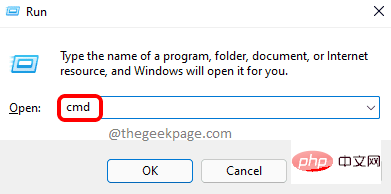
sfc /scannow
Schritt 3: Wenn nach Abschluss des SFC-Scans Dateien gefunden werden, ersetzen Sie diese.
Schritt 4: Kopieren Sie nun den folgenden Befehl, fügen Sie ihn ein und drücken Sie die 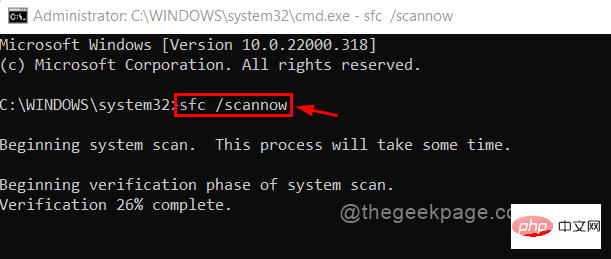 Eingabetaste
Eingabetaste
DISM /在线 /Cleanup-image /Restorehealth
Schritt 5: Warten Sie, bis der Vorgang abgeschlossen ist, und schließen Sie dann die Eingabeaufforderung.
Schritt 6: Überprüfen Sie nun, ob der Fehler weiterhin auftritt. 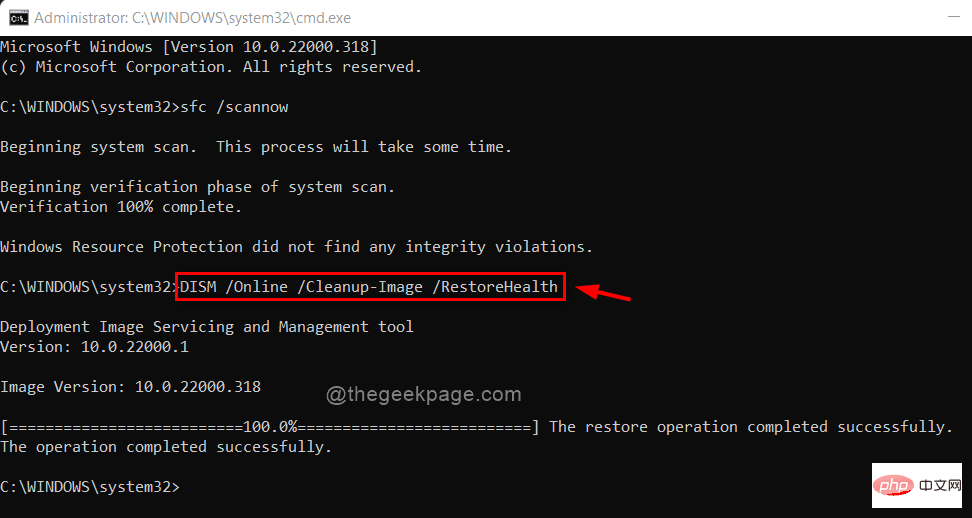
Windows + I
, um die App „Einstellungen“ auf Ihrem System zu öffnen. Schritt 2: Klicken Sie im linken Menü des Einstellungsfensters aufWindows Update.
Schritt 3: Klicken Sie auf der rechten Seite der Einstellungen-App auf „Nach Updates suchen“, um zu sehen, ob ein Update verfügbar ist.
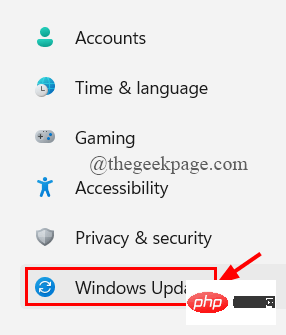
Schritt 4: Wenn ausstehende Updates verfügbar sind, laden Sie diese bitte herunter und installieren Sie sie.
Schritt 5: Sobald Sie fertig sind, 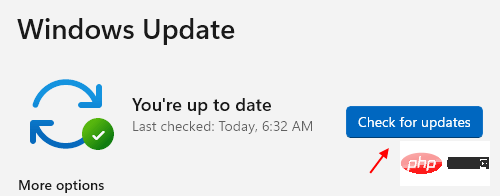 starten Sie das System neu.
starten Sie das System neu.
Schritt 6: Überprüfen Sie nach dem Systemstart, ob das Problem weiterhin besteht.
Das obige ist der detaillierte Inhalt vonFix: DLLREGISTERSERVER wurde in der Eingabeaufforderung unter Windows 11,10 nicht gefunden. Für weitere Informationen folgen Sie bitte anderen verwandten Artikeln auf der PHP chinesischen Website!

